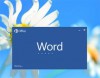
Có thể nói Word 2013 được Microsoft bổ sung rất nhiều tính năng hữu ích cho người dùng, và 1 trong số đó là tính năng xuất bản bài viết lên blog mà cũng đã từng giới thiệu đến bạn đọc trước đó. Và hôm nay sẽ hướng dẫn bạn đọc cách sử dụng công cụ Screenshot Tool trong Word 2013.
Công cụ này có chức năng giúp người dùng chụp nhanh màn hình đang làm việc và tự động chèn vào vị trí mà bạn đã chọn trước trên Word 2013. Cách sử dụng thế nào? Mời bạn tham khảo bài viết sau đây:
Trước tiên, bạn tiến hành gọi ứng dụng Word 2013 lên, tại thành công cụ nhấn chọn tab "IN-SERT" và nhấn đôi chuột vào nút "Screenshot" để công cụ tự động chụp hình lại toàn bộ màn hình máy tính, và bạn nhấn lại 1 lần nữa để công cụ hiển thị hình ảnh thu nhỏ của Screenshot vừa chụp lúc nãy.
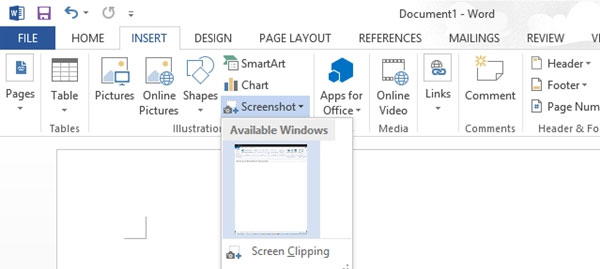
Bạn nhấn chọn vào hình ảnh này và nó sẽ được tự động chèn vào trình soạn thảo phía dưới.
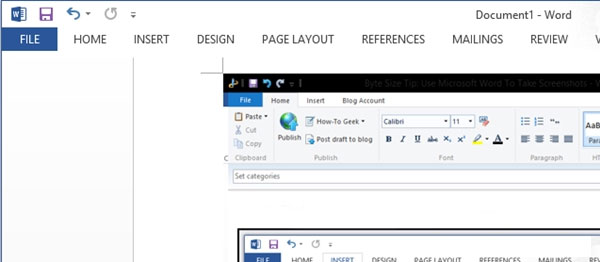
Nếu bạn muốn tự mình lựa chọn vị trí chụp ảnh thì bạn có thể chọn lệnh "Screen Clipping".
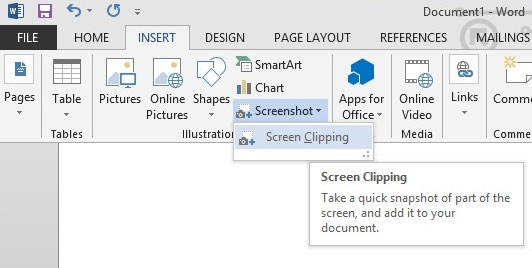
Và tự mình thực hiện.

Hình ảnh cũng sẽ được tự động chèn vào khung soạn thảo.
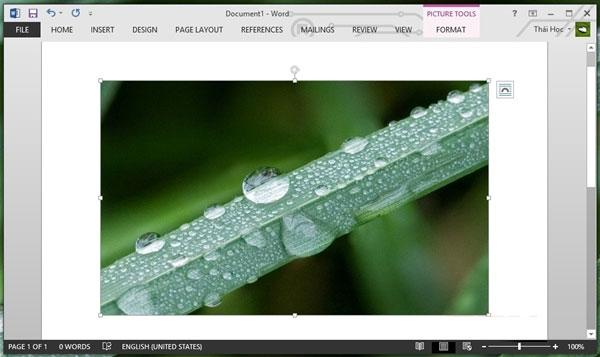
Vậy là xong, bây giờ bạn có thể chỉnh sửa hình ảnh Screenshot vừa được chèn vào tài liệu theo ý muốn.
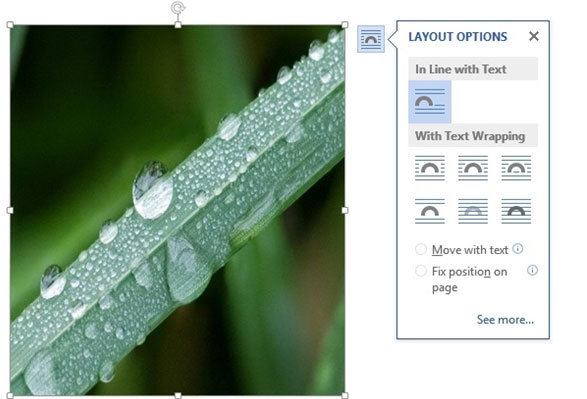
Tác giả: Theo Genk
Nguồn tin: http://www.quantrimang.com.vn
Những tin mới hơn
Những tin cũ hơn
1. Môi trường máy chủ Yêu cầu bắt buộc Hệ điều hành: Unix (Linux, Ubuntu, Fedora …) hoặc Windows PHP: PHP 5.4 hoặc phiên bản mới nhất. MySQL: MySQL 5.5 hoặc phiên bản mới nhất Tùy chọn bổ sung Máy chủ Apache cần hỗ trợ mod mod_rewrite. Máy chủ Nginx cấu hình các thông...
Thứ hai - 05/01/2026 16:48
Số TBMT: IB2600002655-00. Bên mời thầu: . Đóng thầu: 09:00 24/01/26Thứ hai - 05/01/2026 16:07
Số TBMT: IB2500650758-00. Bên mời thầu: . Đóng thầu: 08:00 14/01/26Thứ hai - 05/01/2026 15:51
Số TBMT: IB2600003426-00. Bên mời thầu: . Đóng thầu: 07:30 23/01/26Thứ hai - 05/01/2026 15:27
Số TBMT: IB2500624217-01. Bên mời thầu: . Đóng thầu: 09:30 10/01/26Thứ hai - 05/01/2026 14:58
Số TBMT: IB2600002125-00. Bên mời thầu: . Đóng thầu: 06:30 13/01/26Thứ hai - 05/01/2026 14:56
Số TBMT: IB2500648309-00. Bên mời thầu: . Đóng thầu: 09:00 23/01/26Thứ hai - 05/01/2026 14:54
Số TBMT: IB2500648293-00. Bên mời thầu: . Đóng thầu: 09:00 23/01/26Thứ hai - 05/01/2026 14:43
Số TBMT: IB2600003005-00. Bên mời thầu: . Đóng thầu: 08:00 14/01/26Thứ hai - 05/01/2026 14:41
Số TBMT: IB2500651343-00. Bên mời thầu: . Đóng thầu: 08:00 26/01/26Thứ hai - 05/01/2026 13:59
Số TBMT: IB2500647544-00. Bên mời thầu: . Đóng thầu: 08:30 14/01/26Thứ hai - 05/01/2026 10:52
Số KHLCNT: PL2600001550-00. Ngày đăng tải: 22:52 05/01/26Thứ hai - 05/01/2026 10:46
Số KHLCNT: PL2500349092-01. Ngày đăng tải: 22:46 05/01/26Thứ hai - 05/01/2026 10:44
Số KHLCNT: PL2600001549-00. Ngày đăng tải: 22:44 05/01/26Thứ hai - 05/01/2026 10:44
Số KHLCNT: PL2600001548-00. Ngày đăng tải: 22:44 05/01/26Thứ hai - 05/01/2026 10:37
Số KHLCNT: PL2500375936-00. Ngày đăng tải: 22:37 05/01/26